
زیمنس کنترل ، نمایندگی رسمی زیمنس ایران در این مقاله مبحث فرمان ها را باز نموده و یک تمرین هم در نظر گرفته است. ابتدا به تعریف فرمان ها می پردازیم.
برای کار کردن با مدارهای فرمان به دو شیوه می توانید دسترسی پیدا کنید. محیط واقعی و شبیه سازی شده به شما این فرصت را می دهد که تا مدار فرمان OR، AND و NOT کار کنید. منظور از محیط واقعی کارگاه کامل برق و شبیه سازی نرم افزار Automation Studio 6.0 می باشد.
عناصر الزامی :
برای این کار در لیست سمت چپ نرم افزار، لیست Electrical Control ( JIC Standard ) را باز کرده و Switches را انتخاب کنید. با انتخاب زیر منوی Switches یک لیست مشاهده می ننمایید که باید Push Button را بر روی صفحه سفید نرم افزار درگ کنید.
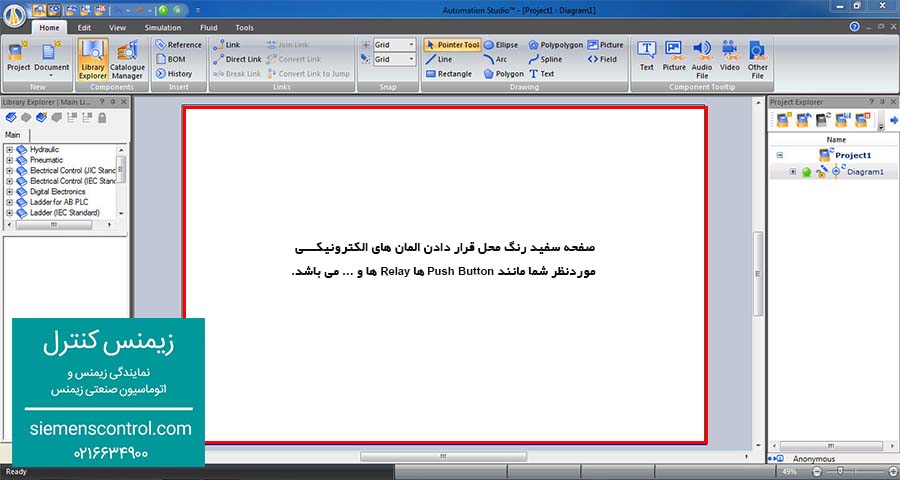
برای اضافه کردن لامپ در لیست سمت چپ لیست Electrical Control (JIC Standard)، لیست Output Components را باز کرده و در پنجره پایین لیست، یک Signalling Devices به صفحه سفید سمت راست اضافه می کنیم. و نام آن را LAMP یا هر نام دلخواه قرار دهید.
مراحل افزودن منبع تغذیه 24 ولت، در لیست سمت چپ لیست Electrical Control (JIC Standard)، لیست Power Sources را باز کرده و در پنجره باز شده در پایین لیست یک Power Sources به صفحه سفید سمت راست اضافه می کنیم.
توجه داشته باشید که در همان پنجره یک Neutral And Grounds نیز به صفحه سفید سمت راست اضافه می کنید .
برای اتصال عناصر باید هر قطعه که دارای یک دایره می باشد را به آن دایره را درگ کرده و عملیات اتصال را انجام دهید.
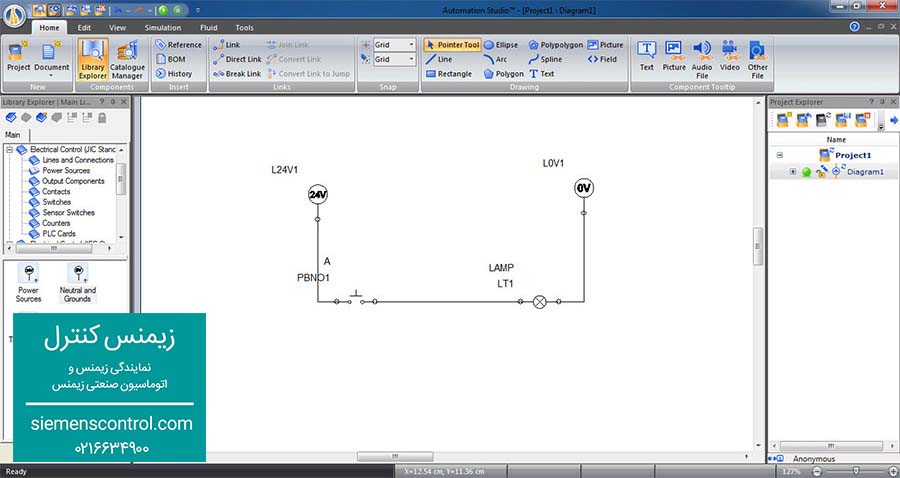
حال به زمان اجرا رسیده و باید مراحل ذیل را انجام دهید:
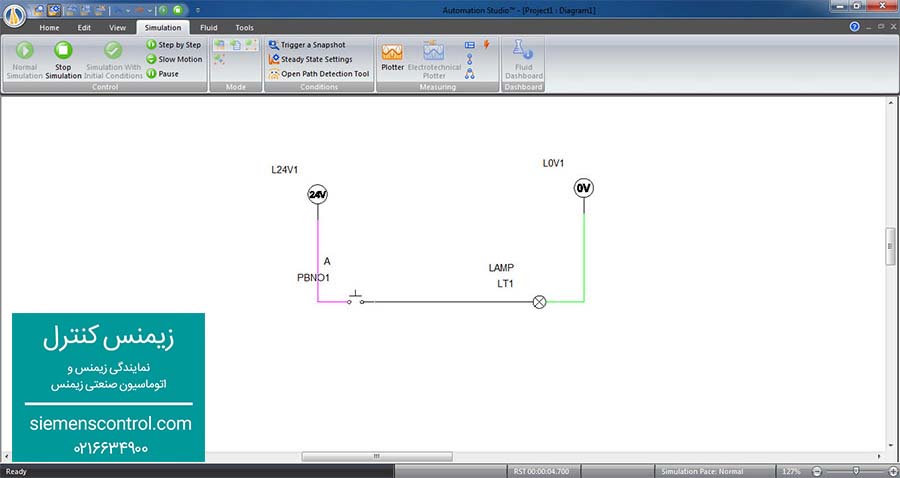
صحت اجرا به این صورت می باشد که سیم بندی که بین منبع تغذیه 24 ولت و دکمه وجود دارد به رنگ یاسی و طرف دیگر که شامل لامپ و برق 0V می باشد سیم بندی به رنگ سبز مشاهده می شوند.